TL;DR
თუ სასწრაფოდ გჭირდებათ ადგილის გათავისუფლება რომელსაც იკავებს CSC ფოლდერი
გადადით Control Panel->Sync Center->Manage Offline Files -> General Tab->Disable offline files და კომპიუტერის გადატვირთეთ. თუ ფოლდერი რესტარტის მერე მაინც დარჩა, გახსენით ადმინის უფლებებით cmd (დადიზეიბლების ეტაპის გამოტოვება არ შეიძლება!)
takeown /f C:\Windows\CSC /r /d Y
დაელოდეთ სანამ პროცესი დასრულდება, შემდეგ გაუშვით
rd /s /q C:\Windows\CSC
მზადაა
რა არის Offline Files?
C:\Windows\CSC ფოლდერი, არის Client-Side Cache (კლიენტის მხარეს არსებული ქეში). მას იყენებს Windows-ის ერთ-ერთი ძირითადი ფუნქცია, რომელსაც Offline Files (ოფლაინ ფაილები) ჰქვია.
Offline Files ფუნქცია ძირითადად გათვლილია კორპორატიულ გარემოში მომუშავე კომპიუტერებისთვის. მისი მიზანია, მოგცეთ წვდომა ქსელურ დრაივზე (მაგალითად, თქვენი ოფისის სერვერზე) შენახულ ფაილებთან მაშინაც კი, როცა ქსელთან კავშირი გაწყვეტილი გაქვთ.
მარტივად რომ ვთქვათ, პროცესი ასეთია:
- თქვენ უკავშირდებით ქსელურ დრაივს (მაგალითად,
Z:\დრაივს სამსახურში). - ამ დრაივზე არსებულ საქაღალდეს აწკაპებთ მაუსის მარჯვენა ღილაკით და ირჩევთ “Always available offline” (ყოველთვის ხელმისაწვდომი იყოს ოფლაინ).
- Windows-ს ამ ქსელური საქაღალდიდან ყველა ფაილი გადმოაქვს თქვენს
C:\Windows\CSCსაქაღალდეში. - როდესაც ლეპტოპი სახლში მიგაქვთ, თქვენ კვლავ შეგიძლიათ ამ ფაილების გახსნა და რედაქტირება.
- როდესაც ოფისში ბრუნდებით და ქსელს ხელახლა უერთდებით, Windows ავტომატურად “ასინქრონებს” (ანახლებს) თქვენს მიერ შეტანილ ცვლილებებს ქსელის სერვერზე.
მიზეზი, რის გამოც ეს საქაღალდე თქვენს კომპიუტერზე უზარმაზარია, სავარაუდოდ ის არის, რომ თქვენ (ან თქვენმა IT-მ) ჩართეთ Offline Files ძალიან დიდი ქსელური საქაღალდისთვის და სისტემამ გიგაბაიტობით მონაცემები გადმოწერა ლოკალურად შესანახად.
როგორ დავიბრუნოთ ადგილი დისკზე?
მნიშვნელოვანია: არ სცადოთ C:\Windows\CSC საქაღალდის ხელით წაშლა Windows Explorer-ის მეშვეობით. ეს არის დაცული სისტემური საქაღალდე და დიდი ალბათობით ა უბრალოდ ვერ შეძლებთ მის წაშლას.
თქვენ უნდა უთხრათ Windows-ს, რომ შეწყვიტოს ამ ფაილების სინქრონიზაცია:
- გახსენით Control Panel (მართვის პანელი) და გადადით Sync Center (სინქრონიზაციის ცენტრი).
- მარცხნივ დააჭირეთ View sync partnerships (სინქრონიზაციის პარტნიორობის ნახვა). თქვენ დაინახავთ იმ ქსელურ საქაღალდე(ებ)ს, რომლებიც სინქრონდება.
- გადადით რეალურ ქსელურ დრაივზე თქვენს File Explorer-ში (მაგალითად,
S:\ - დრაივზე ან
\\ServerName\Share). - იპოვეთ საქაღალდე(ები), რომლებიც სინქრონდება, დააწკაპუნეთ მათზე მაუსის მარჯვენა ღილაკით და მოხსენით მონიშვნა “Always available offline” (ყოველთვის ხელმისაწვდომი იყოს ოფლაინ) ოფციას.
- Windows-ს დასჭირდება ამ ცვლილების სინქრონიზაცია, რაც წაშლის ფაილებს თქვენი ლოკალური
C:\Windows\CSCსაქაღალდიდან. ამას შეიძლება გარკვეული დრო დასჭირდეს.
მას შემდეგ, რაც ფაილები წაიშლება და თქვენი ქეშის რეალური გამოყენება შემცირდება, შეგიძლიათ დაბრუნდეთ “Disk Usage” (დისკის გამოყენება) ფანჯარაში (რომელიც თქვენს სკრინშოტზეა) დამისთვის საჭიროა გამოიყენოთ Sync Center
Sync Center-თან მუშაობა
ეს არის ქეშის გასუფთავების ყველაზე უსაფრთხო და მარტივი გზა.
- გახსენით Control Panel.
- იპოვეთ და გახსენით Sync Center.
- Sync Center-ის ფანჯარაში, მარცხენა პანელზე დააჭირეთ Manage offline files (.

- გაიხსნება ახალი ფანჯარა.
გადადით Disk Usage ჩანართზე. ეს გაჩვენებთ, რამდენი სივრცეა გამოყენებული.
ადგილის გამოთავისუფლება დროებითი ფაილების წაშლით
Delete Temporary files მოგცემთ საშუალებას წაშალოთ დროებითი ფაილები.
სამწუხაროდ თუ გჭირდებათ ლიმიტების შემცირება თქვენ უნდა წაშალოთ უკვე არსებული კოპიები, ვინაიდან წაშლის გარეშე ლიმიტის შემცირება შეუძლებელია (გაზრდა კი). თუმცა როგორც გვახსოვს პირდაპირ ფოლდერის წაშლა არ შეიძლება. ამიტომ გამოიყენეთ სხვა მეთოდები, რომელიც ამ სტატიაში აღვწერეთ.
.
Offline Files- ფუნქციონალზე საერთოდ უარის თქმა
 ფუნქცია გამოაგდგებათ მაშინ თუ აღარ მუშაობთ ამ სერვერთან, აღარ გჭირდებათ ეს ფუნქცია, ან სწრაფად გინდათ ადგილის გამოთავისუფლება.
ფუნქცია გამოაგდგებათ მაშინ თუ აღარ მუშაობთ ამ სერვერთან, აღარ გჭირდებათ ეს ფუნქცია, ან სწრაფად გინდათ ადგილის გამოთავისუფლება.
- გადადით Control Panel -> Sync Center -> Manage offline files.
- დააჭირეთ Disable offline files (ოფლაინ ფაილების გამორთვა).
- დაეთანხმეთ კომპიუტერის გადატვირთვას
გადატვირთვისას, Windows-მა ავტომატურად უნდა გაასუფთაოს (წაშალოს) მთელი ქეში CSC საქაღალდეში, რითაც გამოათავისუფლებს მთელ ამ ადგილს.
თუ Offline Files გათიშვამ არ გაათავისუფლა ადგილი
მნიშვნელოვანია: მიჰყევით ამ ნაბიჯებს მხოლოდ Offline Files გამორთვის და კომპიუტერის გადატვირთვის მერე
გაუშვით cmd ადმინისტარტორის უფლებებით.
takeown /f C:\Windows\CSC /r /d Y
ეს ბრძანება აძლევს თქვენს მომხმარებლის ანგარიშს კონტროლს დაცულ CSC საქაღალდეზე და ყველაფერზე, რაც მასშია. ბრძანება რეკურსიულია (/r), ამიტომ მას შეიძლება დასჭირდეს გარკვეული დრო ყველა ფაილის დასამუშავებლად
icacls C:\Windows\CSC /grant Administrators:F /t /c
ეს ბრძანება აძლევს “Administrators” ჯგუფს (რომლის ნაწილიც თქვენი ანგარიშია) სრულ ნებართვას საქაღალდის შესაცვლელად და წასაშლელად.
და ბოლოს გაუშვით წაშლის ბრძანება:
rd /s /q C:\Windows\CSC
/sეუბნება მას წაშალოს ყველა ქვესაქაღალდე და ფაილი./qეუბნება მას იმუშაოს “ჩუმ” რეჟიმში (არ დაგისვამთ კითხვას “დარწმუნებული ხართ?” ყოველ ფაილზე).
ამ ბოლო ბრძანების დასრულების შემდეგ, CSC საქაღალდე. შეგიძლიათ შეამოწმოთ თქვენი C: დრაივი, რათა დარწმუნდეთ, რომ ადგილი გათავისუფლდა.




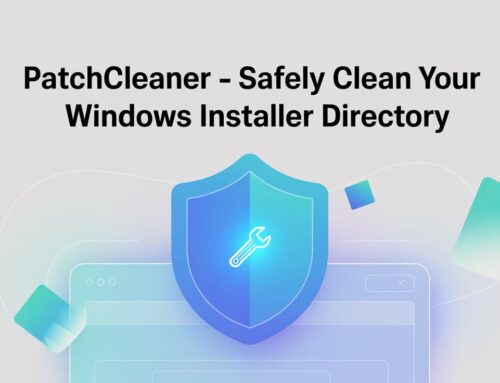



Leave A Comment